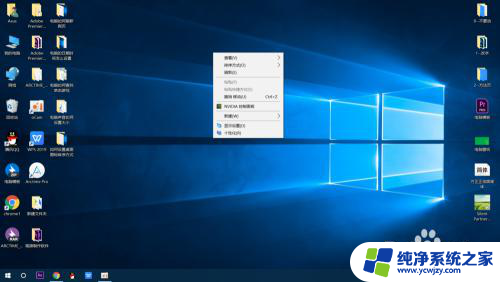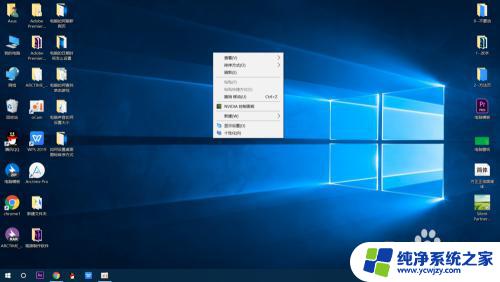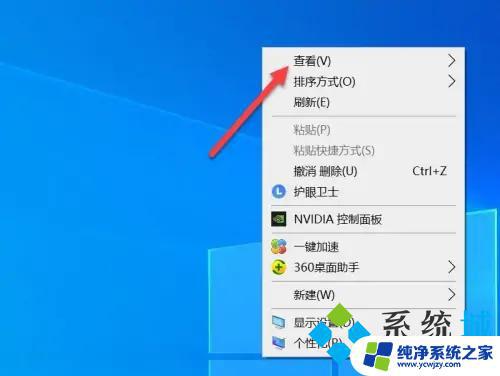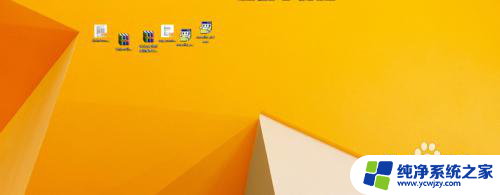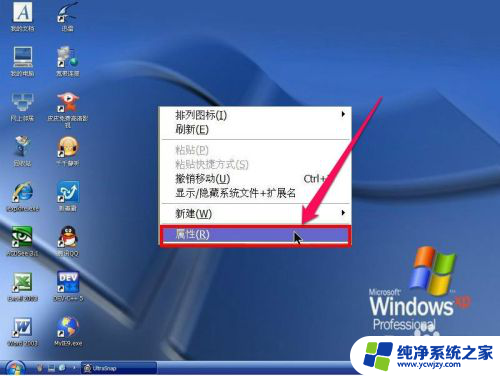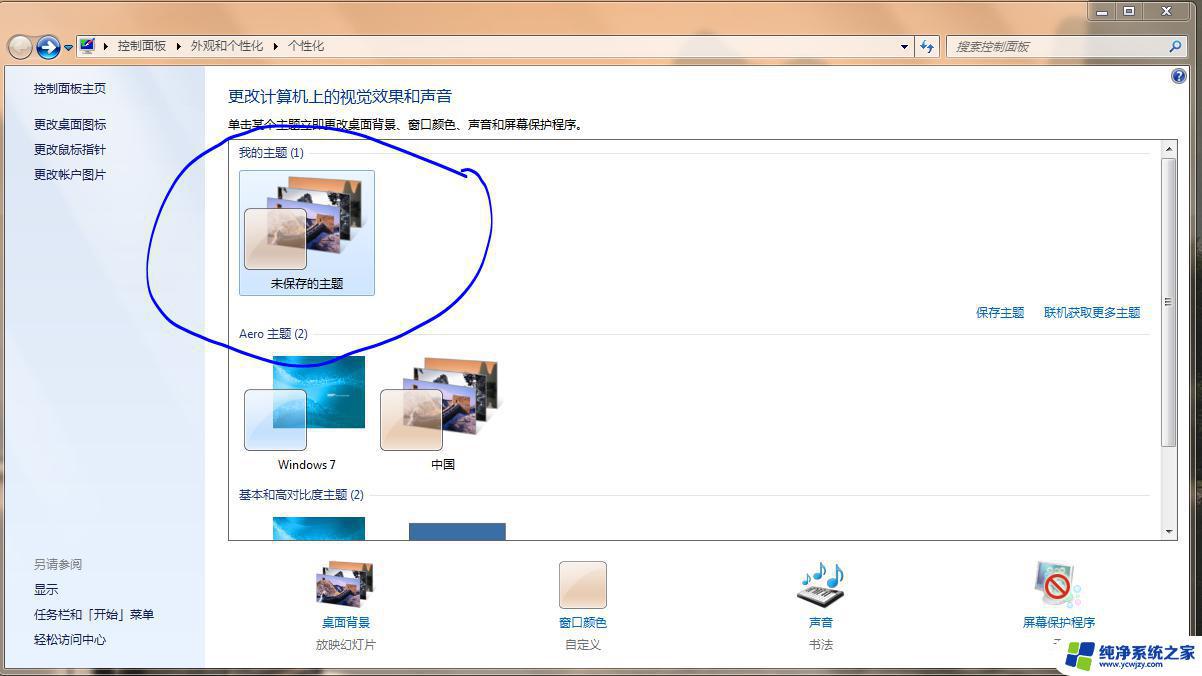电脑桌面图标排序自定义怎么设置 如何调整桌面图标的排序方式
更新时间:2023-07-21 13:06:35作者:yang
电脑桌面图标排序自定义怎么设置,电脑桌面上的图标,往往是我们最常用的应用程序、文件或者文件夹,当桌面上出现大量图标时,如何快速找到需要的文件就成了问题。而自定义电脑桌面图标排序,可以让我们更方便地管理和使用桌面文件。那么如何设置桌面图标的排序方式呢?接下来我将为大家介绍一下。
具体方法:
1.桌面图标排序方式的设置非常简单,小伙伴们一定要睁大眼睛学习哦。首先用我们可爱的鼠标在高端大气的桌面空白处点击右键,此时会弹出一个选项方框
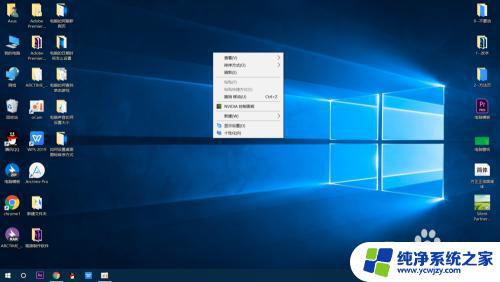
2.在选项方框中找到排序方式这个选项,然后将鼠标放到此选项上,此时又会出现一个选项方框。
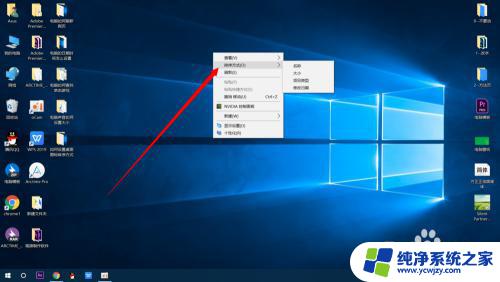
3.在出现的选项方框上面选择自己想要设置的图标排序方式,然后用鼠标左键点击所选的选项就可以了
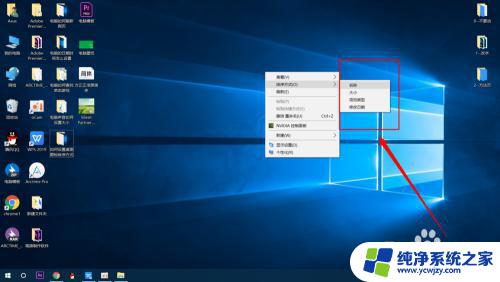
4.如果大家不想用上面所给的排序方式,那就再次鼠标右键桌面空白处,然后将鼠标放到查看选项上。
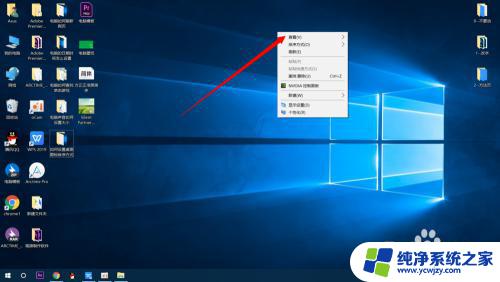
5.接着点击自动排列图标选项,使前面的对号消失。这样我们就可以自己拖动桌面图标进行排序了,是不是很简单呢,屏幕前的你学会了吗
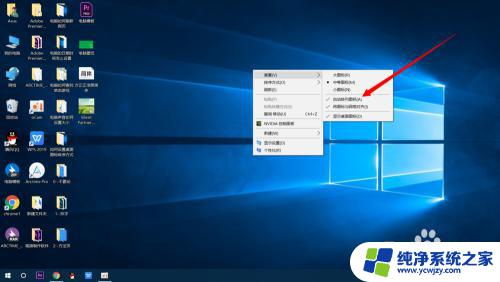
以上就是关于电脑桌面图标排序自定义怎么设置的全部内容,如果您遇到了类似的问题,可以按照本文提供的方法来解决。